Kako spremiti dokumente Word 2010 za prikaz s umanjenom sličicom

Kako spremiti dokumente za prikaz s umanjenom sličicom [Screencast]
Kako spremiti dokumente za prikaz s umanjenom sličicom [Korak po korak]
Korak 1 - Pripremite svoj dokument
Otvorite uredski dokument i provjerite je li spreman za spremanje.
2. korak - spremite kao sličicu
Započnite ide u Datoteka> Spremi kao (ili Spremi).
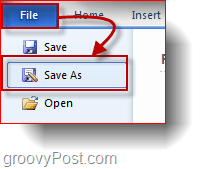
Zatim odaberite mjesto i naziv datoteke i Ček mali Spremi sličicu okvir.
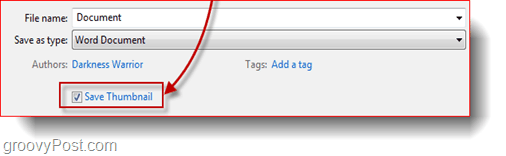
Sličica dokumenta bit će vidljiva kada pregledate mjesto na kojem ste spremili datoteku u programu Windows Explorer.
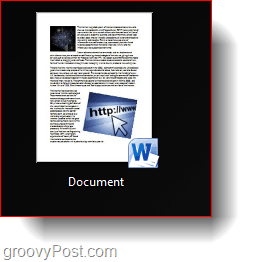
Gotovo!
Jednostavno zar ne? Ovaj jednostavan trik definitivno će vam pomoći da brzo pronađete svoje dokumente! Ako tražite još jedan zanimljiv savjet za brzo pronalaženje predmeta ili oznaka unutar dokumenta iz sustava Office 2010, potražite naš užasni vodič o tome kako koristiti oznake u sustavu Office 2010.
![Objavljeno je ažuriranje verzije KB980028 za Word 2010 Beta [groovyDownload]](/images/microsoft/kb980028-update-for-word-2010-beta-released-groovydownload.png)









Ostavite komentar